荣耀 MagicBook笔记本如何一键重装win10系统?
不少用户想要为荣耀 MagicBook笔记本重装最新的win10系统,但是不知道如何操作。荣耀 MagicBook笔记本搭载酷睿第八代低压处理器以及英伟达MX150显卡,电脑性能十分不错。如果想给这款笔记本重装系统,我们可以借助小熊一键重装系统软件,进行一键重装系统win10。下面就为大家带来荣耀 MagicBook笔记本如何一键重装win10系统图解。

荣耀 MagicBook笔记本一键重装win10系统图解
1、直接打开小熊装系统官网,下载并安装小熊一键重装系统软件。
PS:直接点击连接进入官网中即可看到如下图界面,自行根据情况选择下载。

2、下载完成后打开软件,然后点击“立即重装”。
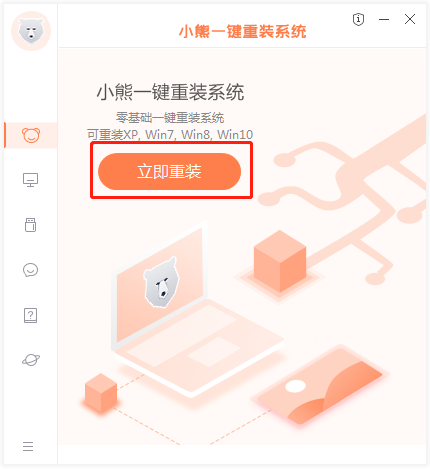
3、接着进入选择系统界面,在这里根据用户需要选择合适的win10系统版本,然后点击“下一步”。
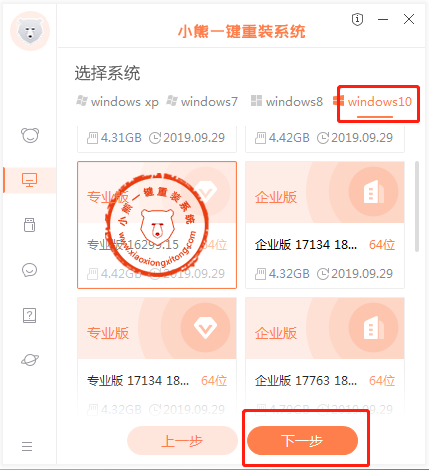
4、接着进入常用软件选择界面,用户根据需求自由选择软件,选择完毕后点击右下角的“下一步”。

5、进入了资料备份环节,选择好备份的文件以后点击“下一步”。
注意:重装win10系统会默认安装在系统盘,如果系统盘中有重要的文件,请在这一步中选择文件进行备份。否则重装系统后,原来系统盘中的数据将被覆盖,桌面上的数据也会丢失。

6、接下来小熊自动开始进行系统文件下载。
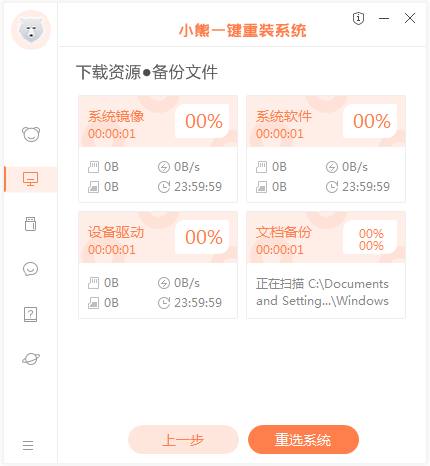
7、在这里下载的系统文件较大,请大家耐心等待。
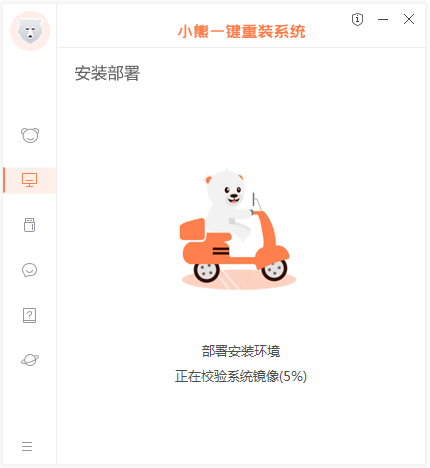
8、下载完成后,系统第一阶段安装已经完成了,然后点击立即重启。

9、重启后在windows启动管理器界面中,选择XiaoXiong PE按回车进入。
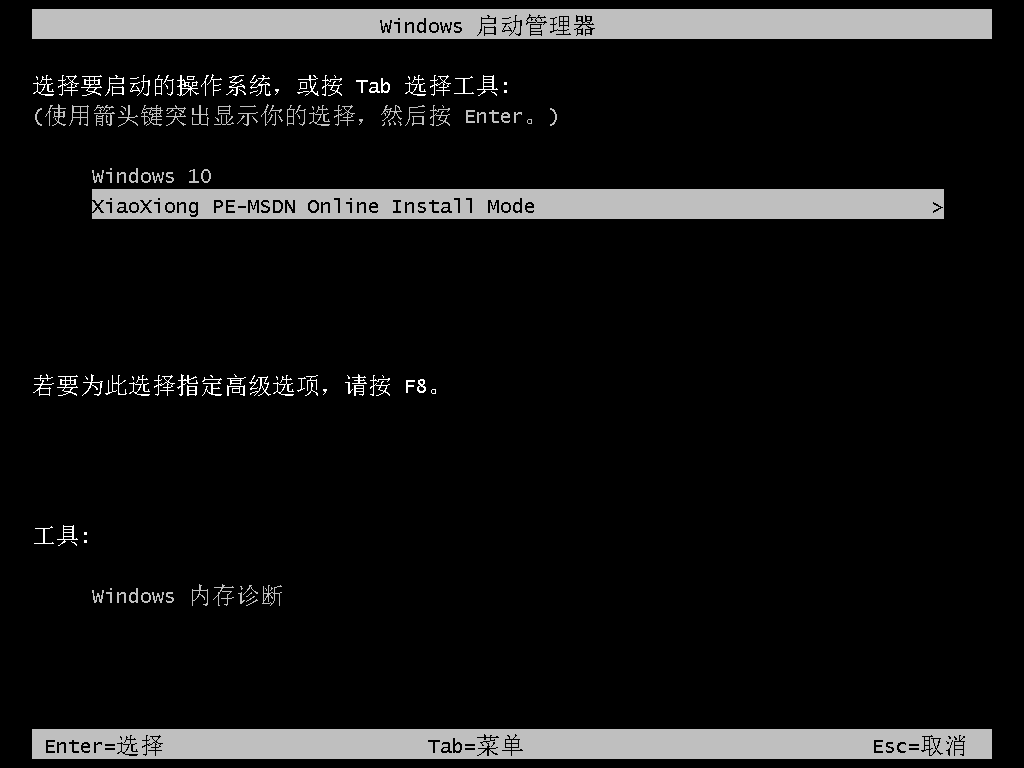
10、接着小熊开始自动安装win10系统,耐心等待安装完成。

11、安装过程中弹出引导修复工具,进行写入引导文件,点击确定。
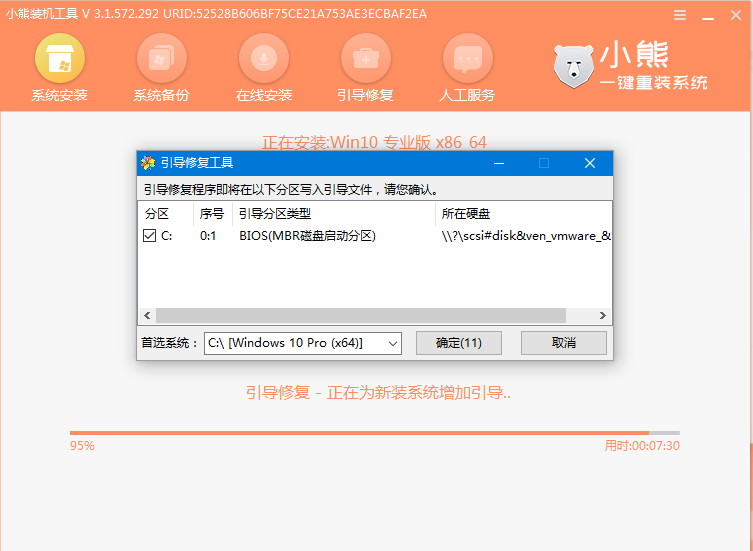
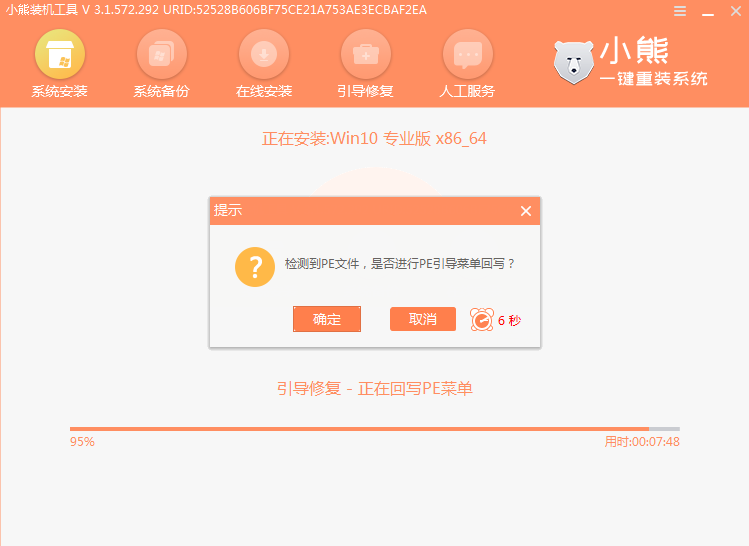
12、安装完成以后,按照提示立即重启电脑。

13、经过多次正常的重启部署安装,最后进入重装完成的win10桌面。


以上就是为大家带来的荣耀 MagicBook笔记本如何一键重装win10系统图解。通过小熊一键重装系统软件,我们只需要进行简单的操作,就可以为电脑一键重装win10系统。
Win7教程查看更多

2021-10-05查看详情

2021-10-05查看详情

2021-10-05查看详情

2021-10-01查看详情

重装系统教程查看更多

win10电脑系统应该如何进行快速安装?我们怎么快速重装系统win10?大家都知道重装系统的方法有很多种,但是要说最简单的一种,无疑是一键重装了。就算你是电脑新手,完全可以靠自己重装,毫无压力。下面,小编将带大家来看看win10电脑系统应该如何进行快速安装吧。
联想拯救者Y9000X 2TB搭载Intel Core i7-9750H(2.6GHz/L3 12M)处理器,配置32GB DDR4和2TB SSD,笔记本无光驱。一般我们可以用光盘重装系统,那么对于没有光驱的笔记本该如何进行重装系统呢?下面为大家介绍联想拯救者Y9000X 2TB如何一键重装win8系统。
神舟战神K670C-G4A1是一款15.6英寸的高清大屏笔记本,这款笔记本标配了Intel Pentium G5420处理器,还有512GB SSD以及NVIDIA GeForce MX250独立显卡,电脑运行速度非常快,非常适合用来影音与娱乐。那这款神舟战神K670C-G4A1笔记本如何重装win8系统大家有了解过吗,今天小编跟大家分享神舟战神K670C-G4A1如何一键重装win8系统。
雷神911(Intel第八代)如何一键重装win8系统?小熊一键重装系统软件特别适合小白用户,帮助没有电脑基础的用户成功重装系统。那么现在小编就跟大家分享一篇使用小熊一键重装系统软件装系统的教程,以雷神911(Intel第八代)笔记本如何一键重装win8系统为例。
